
Nesten alle moderne OS -utvinnbare systemer. Det vil si at "OS" kan returneres til en viss tilstand som gikk foran et bestemt øyeblikk (feil, feil osv.). Som et eksempel kan du vurdere gjenopprettingsprosessene (rollback) som brukes i Windows.
For det første litt teori.Som allerede forstått, blir systemene som gjenopprettes derfor navngitt fordi de i sitt arsenal har verktøyene for å gå tilbake til sin opprinnelige tilstand. Prinsippet for arbeidet deres er ganske enkelt. Systemet reserverer seg et bestemt sted på harddisken, der spesielle sikkerhetskopier lagres som et bilde av systemet med filer som er avgjørende for driften.

Når du gjenoppretter Windows brukerfilerog dokumenter kan ikke endres, uansett i hvilket tidsrom de ble opprettet. Bare de installerte programmene som ble installert etter oppretting av tilbakestillingspunktet blir berørt. Men dette er den enkleste forklaringen, for faktisk er alt mye mer komplisert. Men den vanlige brukeren trenger ikke å klatre inn i jungelen av systemprosesser og tjenester, så vi vil fokusere på praktiske handlinger.
Gjenopprette systemet etter krasj eller feil,når det ikke fungerer ordentlig på grunn av utseendet deres, er det flere måter. Den enkleste metoden er bruk av en spesiell tjeneste som ligger i den tilsvarende delen av “Kontrollpanel”.

Den velger bare starten på tilbakestillingsprosessen,hvoretter systemet viser en liste over alle tilstander (de såkalte kontrollpunktene) som det kan gjenopprettes til. I tilfelle en uventet feil, eller brukeren vil rulle tilbake til en annen tidsindikator, bør du bruke visningen av alle punkter, og ikke bare de som automatisk ble opprettet av systemet. Etter aktivering av prosessen vil en omstart følge, og systemet blir brakt til skjemaet som tilsvarte det valgte punktet.
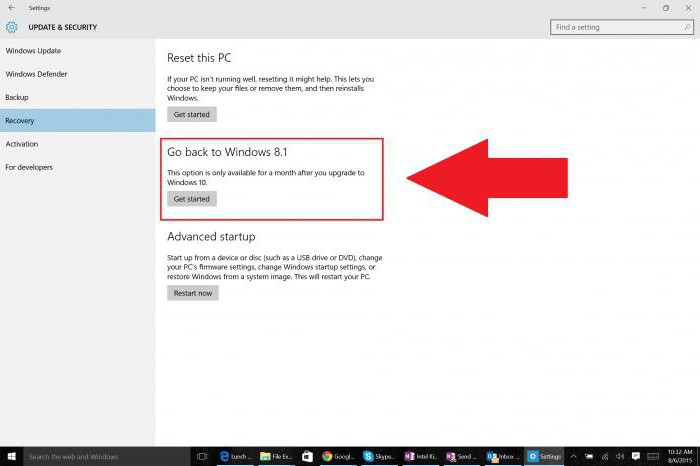
Noen ganger kan du utføre lignende handlinger ognår du endrer OS til en nyere modifisering. Spesielt gjelder dette oppgraderinger fra Windows 7 eller 8 til den tiende versjonen. Hvordan gjenopprette systemet til versjon 8 i stedet for 10? For dette er standardmetoden ikke egnet. Må bruke tilbakespilling til forrige operativsystem. Det er en slik linje i selve utvinningsdelen. Men du må huske at tilbakespilling etter installasjon av Windows 10 til operativsystemet som tidligere ble brukt på datamaskinen, bare kan fullføres innen 30 dager. Du kan gjenopprette 8.1 eller 7-systemet, på toppen av hvilket den tiende modifiseringen ble installert, på samme måte.
Imidlertid kan du ofte møte situasjoner der det ikke er tilgang til standard tilbakespilling, bare fordi systemet ganske enkelt ikke kan starte opp i normal modus.

Windows Restore Systems haret annet unikt verktøy er tilgjengelig, hvis bruk er å ringe til en spesiell meny når operativsystemet starter, selv før startvinduet med et grafisk grensesnitt vises. I alle versjoner av Windows unntatt den tiende brukes F8-tasten (i Windows 10 kan den også konfigureres). Når du klikker på den helt i starten, velges startlinjen for den siste arbeidskonfigurasjonen som er lagret automatisk på datamaskinen, fra menyen. Dette minner noe om standard tilbakespilling, bare tidspunktet velges av systemet selv, og ikke brukeren.
Men hva om og når du bruker dettemåte tilbakeføring er umulig? Det er flere alternativer her, hvorav det ene er å prøve å komme til gjenopprettingsverktøyet selv.
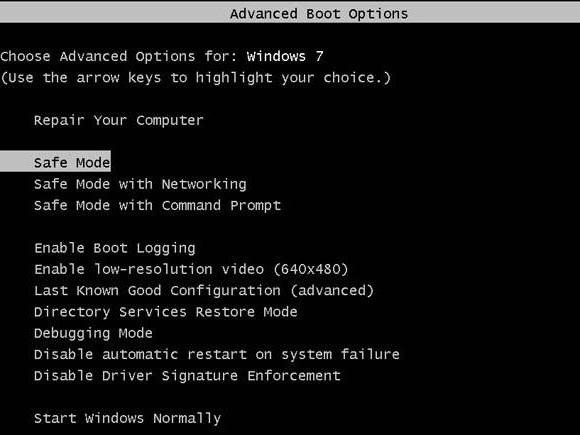
For dette, som i forrige tilfelle, brukes detF8-tasten, men i startmenyen velges Safe Mode-linjen, kalt safe. Samtidig lastes et minimum av elementer som er nødvendige for normal drift av operativsystemet. Hvis systemet har startet opp, bare gjenta trinnene som er beskrevet for standardmetoden.
Mange brukere, dessverre, heltundervurder oppretting av sikkerhetskopier i form av bilder av et fungerende OS og dine egne filer manuelt når du bruker Windows-verktøy eller spesielle programmer.

Men med deres hjelp er det mye enklere å gjøre tilbakeringbruke verktøy som krever ytterligere kunnskap. I tillegg kan sikkerhetskopien lagres på harddisken, og tas opp på en optisk eller USB-stasjon på en slik måte at den kan lastes fra begynnelsen.
Siden vi snakker om flyttbare medier, kan du ikke berøre de relaterte parameterinnstillingene til det primære BIOS I / O-systemet.

Hovedregelen for alle situasjoner er installasjonstartprioritet for flyttbar enhet. Men hvis det ikke er noen problemer for optiske disker (CD / DVD-stasjonen gjenkjennes automatisk i BIOS), må du sette den inn i USB-porten før du slår på datamaskinen eller den bærbare datamaskinen når du prøver å installere den første komponenten av flash-stasjonen. Ellers kan det hende at enheten ikke blir oppdaget. Hvis alt er gjort riktig, vises navnet eller beskrivelsen i nedlastingslisten.
Nå noen få ord om hva som skalvære til stede på boot-enheten. Først av alt skal den inneholde oppstartssektorer, uten hvilken starten vil være umulig. Når det gjelder resten av programvaren, kan den deles inn i to store kategorier:
Men i begge tilfeller har de detInnebygde feilsøkingsverktøy og tilbakestillingsverktøy. Eksperter anbefaler imidlertid å bruke kommandolinjen. I de fleste tilfeller, med spesielt kritiske systemskader, kan operativsystemet bare gjenopprettes til funksjonalitet.
For eksempel er en av de mest universelle kommandoene som er nyttige for alle anledninger, sfc / scannow (den kontrollerer integriteten til systemkomponenter, og om nødvendig gjenoppretter dem også).

I tilfelle skade på bagasjerommet og lignendeboot-posten blir først brukt til å sjekke systempartisjonen (chkdsk c: / f / r), og deretter gjenopprette eller overskrive støvelen fullstendig (Bootrec.exe / FixMbr, Bootrec.exe / FixBoot, Bootrec.exe / RebuildBcd). Det er disse verktøyene som hjelper når alt annet mislykkes.
Men på noen bærbare modeller er alle disse verktøyeneviser seg å være unødvendig. De har spesielle menyer som du kan få tilgang til ved hjelp av knappene på tastaturpanelet eller på saken (for eksempel i Sony VAIO er dette ASSIST-knappen).

I slike menyer kan du gjenopprette systemet etterreinstallasjon selv med en endring av modifiseringen eller etter at kritiske feil og feil oppstår. I tillegg kan du gå tilbake til fabrikkinnstillingene som ble opprinnelig innstilt (full tilbakestilling). Etter det vil brukeren motta et "rent" system, men alle data vil bli ødelagt.
Endelig et annet problem, etter utseendetsom må tenke på hvordan du gjenoppretter systemet. RAW-formatet på harddisker, så vel som flyttbare stasjoner, er et spesifikt filsystem som Windows gjenkjenner, selv om det ikke er mulig å trekke ut informasjon fra den.
I enkleste tilfelle, hvis det ikke er et systemdelen, i diskhåndteringsinnstillingene kan du gjøre konvertering av RAW-formatet til NTFS eller FAT32. Når det gjelder en systemdisk, må du bruke oppstart fra flyttbare medier og bruke bekreftelseskommandoen med partisjonens bokstav.

Hvis dette ikke gir ønsket effekt, kan du gjøre detbruk det spesielle oppstartsverktøyet Active Partition Recovery Boot Disk, som er spesialdesignet for å eliminere problemer som oppstår med systempartisjonen (inkludert konvertering av RAW-formatet til noe annet). Hvis dette ikke hjelper, må seksjonen være fullstendig formatert og installere operativsystemet på nytt.
Til slutt gjenstår det å legge til det som ble brukt iI hvert enkelt tilfelle bør Windows rollback-verktøyet velges utelukkende under hensyntagen til dagens situasjon. Med mindre skader fungerer både Safe Mode og lasting av det siste arbeidskonfigurasjonen. Hvis det oppstår krasjer og feil hele tiden, og systemet ikke starter i det hele tatt, kan du ikke gjøre det uten flyttbare medier og en kommandokonsoll. I mange tilfeller kan du gjøre livet levende bare med dets hjelp.


























